3 kroky k integrácii ChatGPT do Wordu

Zaujíma vás, ako integrovať ChatGPT do Microsoft Word? Tento sprievodca vám presne ukáže, ako to urobiť pomocou doplnku ChatGPT pre Word v 3 jednoduchých krokoch.
Predstavte si, že máte všetku silu a funkčnosť ChatGPT k dispozícii priamo vo vnútri Microsoft Word.
Například, nebolo by skvelé mať ChatGPT po ruke na zlepšenie vášho písania, zhrnutie alebo vysvetlenie toho, čo čítate, realizáciu prekladov a mnoho ďalšieho – všetko bez opustenia dokumentu Word, na ktorom pracujete?
Nie je potrebné si len predstavovať, pretože je úplne možné integrovať ChatGPT do Wordu už teraz. V skutočnosti existujú dva spôsoby, ako to urobiť – buď inštalovaním doplnku Word, alebo pomocou makra.
Obsah
Existuje čoraz viac doplnkov a niekoľko makier, ktoré môžete použiť, a ak viete programovať v VBA (programovací jazyk Visual Basic for Applications od Microsoftu), môžete si dokonca napísať svoje vlastné integračné makro.
V tomto článku vám ukážeme, ako integrovať a pracovať s doplnkom ChatGPT pre Excel Word. Je to jeden z najpopulárnejších doplnkov ChatGPT pre Word a pravdepodobne najjednoduchší na používanie. Po nainštalovaní budete môcť pohodlne pristupovať ku všetkým funkciám ChatGPT v bočnej ponuke vo Worde.
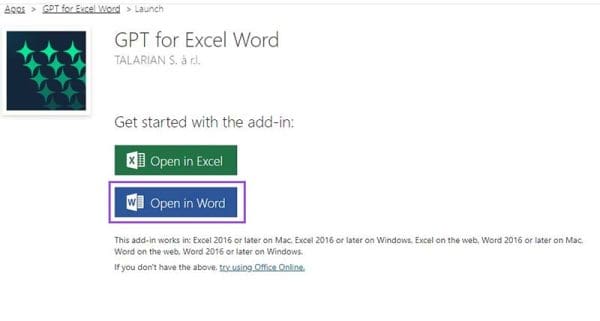
Akonáhle je doplnok nainštalovaný, bude dostupný priamo z domácej karty v Microsoft Worde.

Poznámka – Doplnok je dostupný pre webovú aj Windows verziu Wordu, od Wordu 2016 a vyššie. Pokus o pridanie do staršej verzie Wordu spôsobí chyby počas inštalácie.
Aj keď je k dispozícii bezplatná skúška, ChatGPT pre Word funguje na modeli platby za použitie, takže budete musieť zaplatiť za jeho používanie po skončení skúšobného obdobia. Najjednoduchší spôsob, ako to urobiť, je zakúpenie balíka kreditov priamo v doplnku.
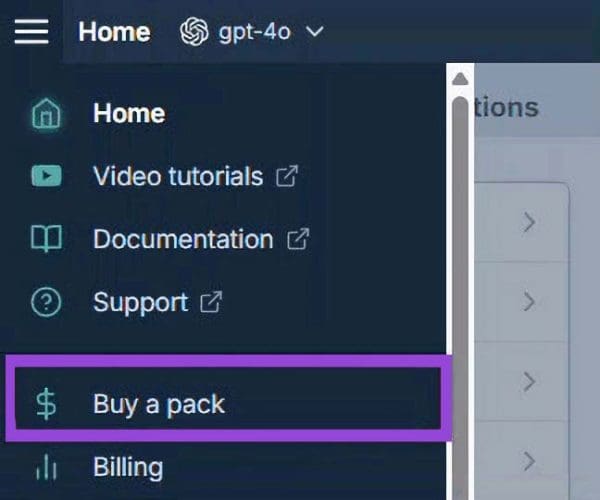
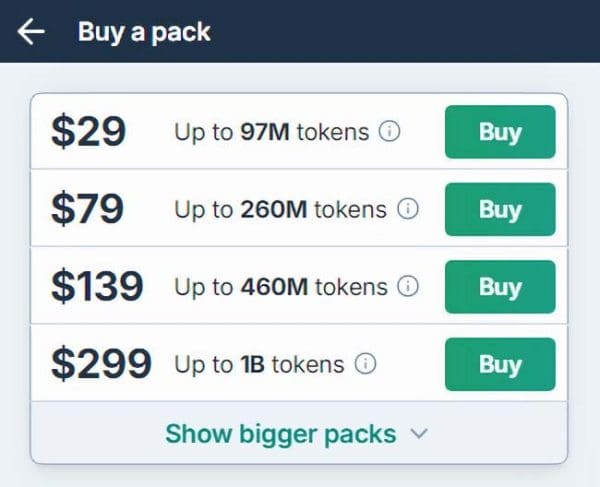

Alternatívne, ak ovládate kľúče API a máte kľúč s vysokým limitom, je možné používať doplnok s vaším vlastným kľúčom namiesto vstavaného kľúča API.
Teraz ste pripravení použiť ChatGPT v Worde. Jednoducho kliknite na tlačidlo ChatGPT na domácej karte ako v Kroku 2 vyššie na otvorenie bočnej lišty ChatGPT.
Tu sú niektoré z najbežnejších spôsobov, ako ho použiť:
Môžete nechať ChatGPT generovať text v reakcii na vaše podnety, ako obvykle, ale môžete tiež generovať text z existujúceho textu vo vašom dokumente Word. Napríklad zvýraznite nejaký text a požiadajte ChatGPT, aby ho preformuloval v inom štýle.
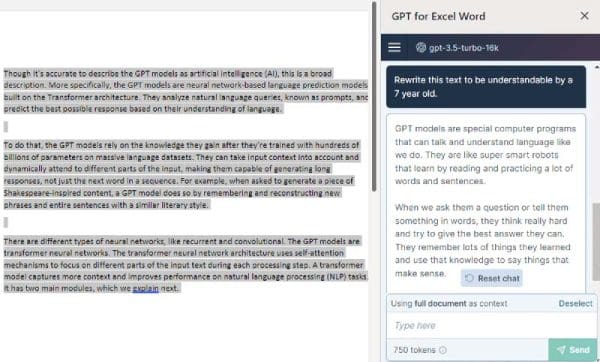
Jednoducho umiestnite kurzor tam, kde chcete, aby bol text vložený, alebo zvýraznite blok textu, ktorý chcete prepísať. Potom kliknite na Vložiť. Voilà!
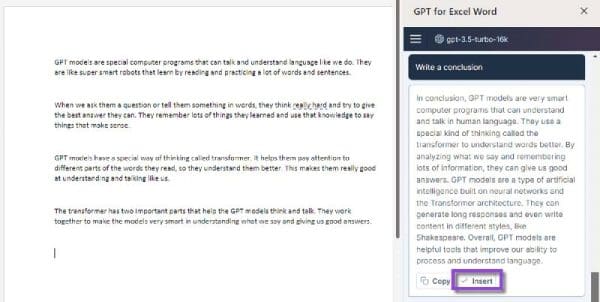
Vyššia kvalita prekladu bude vrátená okamžite. Existuje veľa jazykov na výber, aj keď niektoré môžu rýchlo minúť vaše kredity.
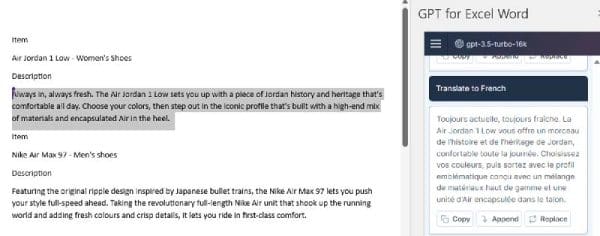
Podobne ako pri prekladoch, jednoducho zvýraznite text, ktorý by ste radi, aby ChatGPT zhrnul, a požiadajte o presný typ zhrnutia, ktorý by ste chceli v bočnej ponuke. Napríklad, možno by ste chceli, aby vaše zhrnutie bolo vo forme odseku s dvoma vetami alebo niekoľkých bodov.
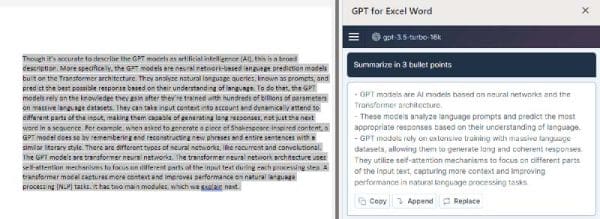
Máte nejaké RAR súbory, ktoré chcete previesť na ZIP súbory? Naučte sa, ako previesť RAR súbor na formát ZIP.
Držte vyrovnávaciu pamäť vyčistenú vo vašom webovom prehliadači Google Chrome pomocou týchto krokov.
Ukážeme vám, ako zmeniť farbu zvýraznenia textu a textových polí v Adobe Reader s týmto podrobným návodom.
Nájdite tu podrobné pokyny, ako zmeniť User Agent String vo webovom prehliadači Apple Safari pre MacOS.
Microsoft Teams v súčasnosti nepodporuje nativné prenášanie vašich stretnutí a hovorov na TV. Môžete však použiť aplikáciu na zrkadlenie obrazovky.
Zaujíma vás, ako integrovať ChatGPT do Microsoft Word? Tento sprievodca vám presne ukáže, ako to urobiť pomocou doplnku ChatGPT pre Word v 3 jednoduchých krokoch.
Zistite, ako vyriešiť bežný problém, pri ktorom bliká obrazovka v prehliadači Google Chrome.
Hľadáte osviežujúcu alternatívu k tradičnej klávesnici na obrazovke, Galaxy S23 Ultra od Samsungu poskytuje vynikajúce riešenie. S
Krížové odkazy môžu váš dokument výrazne sprístupniť, usporiadať a uľahčiť jeho používanie. Tento sprievodca vás naučí, ako vytvoriť krížové odkazy v programe Word.
Potrebujete naplánovať opakujúce sa stretnutia v MS Teams so svojimi spolupracovníkmi? Naučte sa, ako nastaviť opakujúce sa stretnutie v Teams.







